Photoshop打造立体奶牛斑点文字(2)
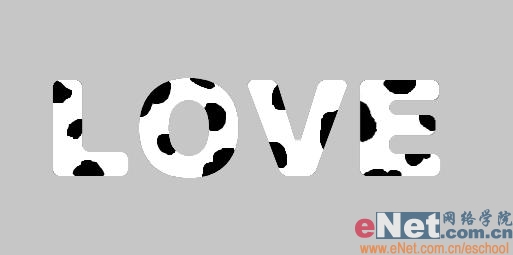
9、双击文字图层,在弹出的图层样式对话框中选择“投影样式”,设置参数如图08所示,图像效果如图09所示。


10、设置前景色为白色,将背景色填充为白色,效果如图10所示。

11、双击文字层,打开图层样式对话框,选择“斜面和浮雕样式”,设置参数如图11所示,图像效果如图12所示。



11、双击文字层,打开图层样式对话框,选择“斜面和浮雕样式”,设置参数如图11所示,图像效果如图12所示。


- 上一篇: Photoshop打造立体奶牛斑点文字(3)
- 下一篇: Photoshop打造织物效果(4)
-= 资 源 教 程 =-
文 章 搜 索
